
Voor gemakkelijk zoeken op het web gebruiken gebruikers verschillende browsers: een ingebouwd besturingssysteem, populaire besturingssystemen zoals "Chrome" en Mozilla Firefox, evenals weinig bekende toepassingen.
Maar ongeacht welke browser op een pc is geïnstalleerd, het is de moeite waard om niet alleen aandacht te schenken aan de beveiliging van de verbinding met internet, maar ook aan de beveiliging van persoonlijke gegevens.
Gebruik het wachtwoord om in te loggen op uw account.personal computer, bescherm gegevens op de telefoon met een grafische sleutel of vingerafdruk - dit is allemaal een vertrouwd onderdeel geworden van het leven van elke bezitter van moderne gadgets. Maar sommige gebruikers van dit beschermingsniveau zijn niet genoeg, en ze vragen zich af of het mogelijk is om het wachtwoord in de browser in te voeren. Maar waarom moet u extra bescherming installeren en hoe werkt het?
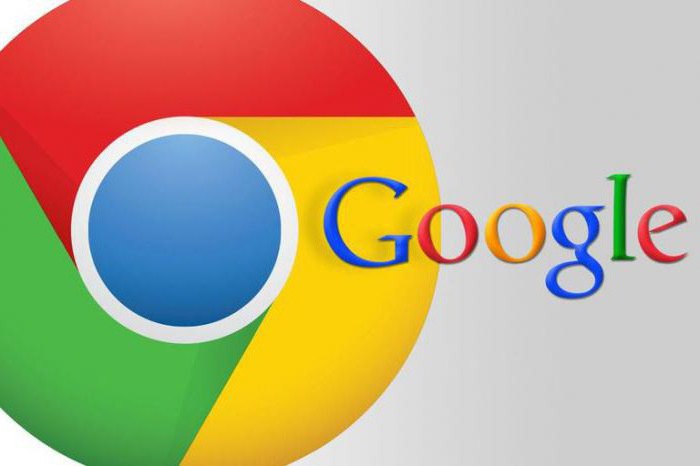
Het wachtwoord in de browser helpt om persoonlijk te beveiligenGegevens in geval van diefstal van een computer of laptop. Aanvallers kunnen de browser niet openen en de gegevens gebruiken die zijn opgeslagen in de applicatie: wachtwoorden van sites, bankrekeninggegevens.
Ook een met een wachtwoord beveiligde browser en in het dagelijks levenzal persoonlijke informatie "bewaken". Als meerdere mensen toegang hebben tot een pc, kunnen verschillende applicaties worden geïnstalleerd en een ervan kan worden beveiligd, waarna niemand de geschiedenis van weergaven, bladwijzers en persoonlijke correspondentie kan bespioneren. Maar hoe zet je het wachtwoord in de browser? Het proces is anders voor alle browsers, maar in elk geval kost het niet veel tijd.
De browser van "Google" staat bekend om zijn intuïtieve interface en ondersteuning voor vele extra uitbreidingen. Een van hen - LockPW - zal helpen om een wachtwoord in te stellen voor de browser.
Downloaden vanuit de winkelextensie en installeren,de gebruiker zal worden gevraagd om LockPW te configureren. Vervolgens moet u het gebruik van de extensie en in de incognitomodus bevestigen. Vervolgens wordt de gebruiker aangeboden om de instructies te lezen en vervolgens op de knop "Volgende" te klikken.
Daarna moet u het wachtwoord invoeren, het herhalen en een hint toevoegen. We slaan de wijzigingen op en starten het programma opnieuw.
Een van de populaire browsers is Mozilla Firefox.Veel gebruikers waarderen het vanwege de gebruiksvriendelijke interface en een brede selectie add-ons en uitbreidingen. Het blijft om te leren hoe een wachtwoord in te stellen in de Mozilla Firefox-browser.

Om bescherming te bieden, is het noodzakelijkDownload de extensie Hoofdwachtwoord +. Na installatie moeten gebruikers de applicatie "Instellingen" openen. Klik in het geopende venster op het tabblad "Bescherming" en vink het vakje "Hoofdwachtwoord gebruiken" aan.
In het pop-upvenster moet u een nieuw wachtwoord invoerenen herhaal het. Ga vervolgens naar het tabblad "Starten" en stel een wachtwoordverzoek in bij het opstarten. De volgende stap is om de wijzigingen op te slaan en de toepassing opnieuw te starten. Latere opening van het programma is alleen mogelijk na het invoeren van het wachtwoord.
"Opera" is geïnstalleerd door miljoenen gebruikers. Maar slechts enkelen weten hoe ze een wachtwoord in de Opera-browser kunnen plaatsen en hun gegevens kunnen beveiligen.
"Opera" is een van de weinige browsers diebiedt bescherming aan tijdens de eerste installatie van de applicatie. In dergelijke gevallen is het voldoende om het wachtwoord in het open venster in te voeren en door te gaan met het installeren van het programma.

Een hoofdwachtwoord toevoegen aan de Opera-browserenige tijd na installatie moet de gebruiker het programma "Instellingen" openen en naar het tabblad "Geavanceerd" gaan. Selecteer "Beveiliging" in de voorgestelde lijst met instellingen en klik vervolgens op "Wachtwoord instellen".
De gebruiker moet een nieuw wachtwoord invoeren en opslaan. Vervolgens moet u de browser opnieuw opstarten en openen met een wachtwoord.
Российский браузер «Яндекс» только начинает populair worden. Een goed gegevensbeschermingssysteem, snel laden - dit trekt steeds meer gebruikers aan. Maar hoe stel je een wachtwoord in op de Yandex-browser?
Het instellen van een wachtwoord op Yandex.Browser is hetzelfde als in Chrome. Vanuit de applicatiewinkel moet je LockPW downloaden, installeren en naar de extensie-instellingen gaan.
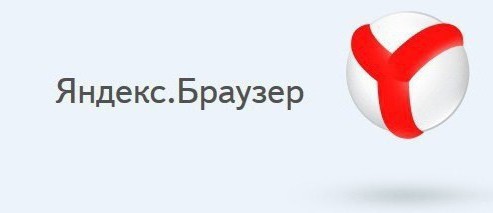
Net als in Chrome duurt hetBevestig het gebruik van de extensie in de incognitomodus en ga akkoord met de gebruiksvoorwaarden van de applicatie. Voer vervolgens het wachtwoord tweemaal in en voeg een hint toe. De laatste stap voor het opnieuw opstarten is het opslaan van de wijzigingen. In elke browser worden persoonlijke gegevens nu maximaal beschermd.


























